Win10怎么开启自动升级系统设置?电脑自动更新服务开启方式
短信预约 -IT技能 免费直播动态提醒
Win10怎么开启自动升级系统设置?一些好朋友发觉计算机不可以自动升级系统软件,实际上这是由于计算机禁止使用了WindowsUpdate服务项,大伙儿只需将其开启就可以,今日我们要详细介绍的是Win10电脑自动更新服务开启方式。
按Win+R弹出来运行对话框,在文本框中键入【services.msc】,按回车键;
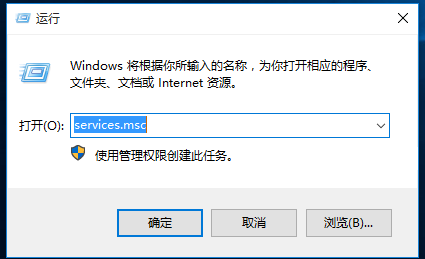
赶到服务对话框在目录中寻找“WindowsUpdate”项;

要进行全自动运行,只需在“WindowsUpdate”项上右键单击,选择“特性”,然后选择“全自动”运行选项。
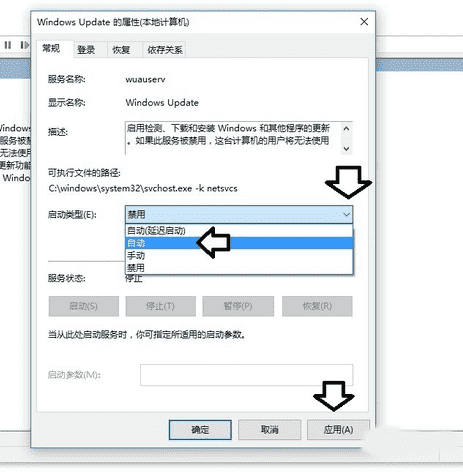
点一下确认后,运行“WindowsUpdate”服务项。
那样之后Win10系统软件应当就可以自动升级了。
以上就是Win10怎么开启自动升级系统设置?电脑自动更新服务开启方式的详细内容,更多请关注编程网其它相关文章!
免责声明:
① 本站未注明“稿件来源”的信息均来自网络整理。其文字、图片和音视频稿件的所属权归原作者所有。本站收集整理出于非商业性的教育和科研之目的,并不意味着本站赞同其观点或证实其内容的真实性。仅作为临时的测试数据,供内部测试之用。本站并未授权任何人以任何方式主动获取本站任何信息。
② 本站未注明“稿件来源”的临时测试数据将在测试完成后最终做删除处理。有问题或投稿请发送至: 邮箱/279061341@qq.com QQ/279061341















